Table of Contents
Klíčové věci
- Funkce FV v Excelu vypočítává budoucí hodnotu řady plateb na základě úrokových sazeb a pravidelných plateb.
- FV lze použít k určení celkové částky dlužné z úvěru s přihlédnutím k jistině, naběhlým úrokům a poplatkům.
- FV lze také použít pro výpočet budoucí hodnoty spořicího účtu s ohledem na úrokovou sazbu a pravidelné příspěvky.
Funkce FV v Excelu je užitečným nástrojem pro finanční plánování. Předpovídá budoucí hodnotu plateb účtováním úroků z úvěrů nebo růstu úspor v čase. Pojďme se ponořit do spletitosti funkce FV a podívat se na její použití v různých scénářích.
Co znamená budoucí hodnota (FV)?
Budoucí hodnota (FV) představuje hodnotu peněžní částky v určitém okamžiku v budoucnosti, přičemž se berou v úvahu faktory, jako jsou úrokové sazby a pravidelné příspěvky. Ve svém jádru se koncept FV točí kolem časové hodnoty peněz, která deklaruje, že dolar dnes má větší hodnotu než dolar v budoucnosti. Důvodem je především potenciální výdělečná schopnost peněz a inflace.
Funkci FV můžete použít pro scénáře úvěru i spoření. Když si vezmete půjčku, věřitel účtuje úrok jako náklady na půjčku. Tento úrok se kumuluje po dobu trvání úvěru. FV pomáhá určit, kolik budete dlužit celkem, včetně tohoto nahromaděného úroku.
Pokud jde o úspory, síla skládání je jedním z jejich nejvýznamnějších aspektů. Získáváte úrok z počáteční jistiny i akumulovaného úroku v průběhu času, což je koncept známý jako složený úrok. Funkce FV pomáhá zachytit růst této sloučeniny.
Koncept FV není pouze teoretický; má hmatatelné důsledky v reálném světě. Například díky síle skládání může i nepatrný rozdíl v úrokových sazbách vést k významným rozdílům ve FV po dlouhá období. Můžete to lépe pozorovat, když vyzkoušíte kalkulačku složeného úroku v Excelu.
Co je funkce FV v Excelu?
FV je jednou ze základních finančních funkcí v Excelu. Vypočítává budoucí hodnotu investice nebo půjčky na základě konstantních plateb a konstantní úrokové sazby. Syntaxe je následující:
=FV(rate, nper, pmt, [pv], [type])
Kde:
- sazba je úroková sazba pro každé období, vyjádřená jako desetinné číslo v procentuálním formátu (např. 5 % jako 0,05).
- nper je celkový počet platebních období.
- pmt jsou platby provedené v každém období; nemůže se po dobu životnosti investice změnit.
- pv (volitelné) je současná hodnota nebo jednorázová částka, pro kterou chcete zjistit budoucí hodnotu. Excel předpokládá, že je to nula, pokud je ponecháno prázdné.
- typ (volitelné) je číslo 0 nebo 1 a představuje načasování platby (0 = konec období, 1 = začátek období). Pokud je tento argument prázdný, bude Excel předpokládat nulu.
Při výpočtu splátek úvěru zajistěte, aby sazba, NPER a PMT používaly stejné časové intervaly. Pokud například přispíváte měsíčně, vydělte roční úrokovou sazbu 12. K výpočtu úrokových sazeb pro různé scénáře můžete také použít funkci RATE v aplikaci Excel.
Výpočet budoucí hodnoty úvěru s FV v Excelu
V souvislosti s půjčkami představuje budoucí hodnota celkovou částku dlužnou k budoucímu datu s ohledem na jistinu (původní vypůjčenou částku), úrok naběhlý v průběhu času a případné další poplatky.
Pokud chcete pro půjčku použít funkci FV, budete potřebovat úrokovou sazbu půjčky, počet plateb, které jste v daném okamžiku v budoucnu provedli (NPER), platbu za období (PMT) a výše úvěru (PV). FV vypočítá budoucí hodnotu, což je v tomto případě částka, kterou dlužíte věřiteli.
Právě jste začali s finančními funkcemi Excelu? Doporučujeme přečíst si naši příručku o funkci NPER aplikace Excel, kde se zabýváme základními pojmy souvisejícími s těmito funkcemi. Pochopení těchto pojmů značně usnadní práci s těmito funkcemi.
Pokud FV ukazuje kladnou hodnotu, znamená to, že stále dlužíte věřiteli, zatímco nula znamená, že jste svůj dluh splatili. Pokud FV vykazuje zápornou hodnotu, znamená to, že jste nejen splatili svůj dluh, ale také jste půjčili nějaké peníze a stali se věřitelem.
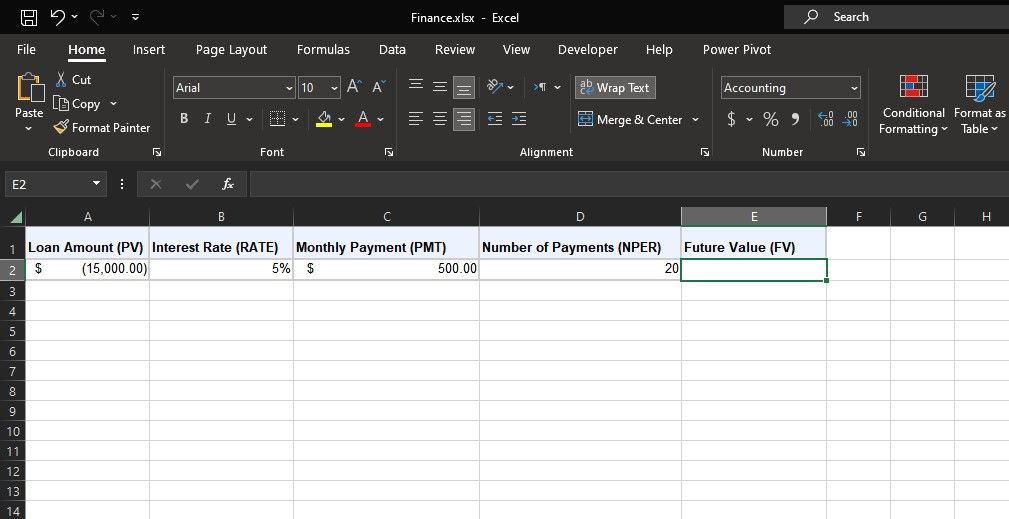
Pojďme si to ukázat na výše uvedené tabulce. Představte si, že jste si vzali půjčku ve výši 15 000 USD (PV) s roční úrokovou sazbou 5 % a každý měsíc přispíváte 500 USD (PMT), abyste ji splatili. Pomocí funkce FV můžete zjistit, kolik budete bance dlužit 20 měsíců (NPER) poté, co jste si vzali půjčku. Zde je postup:
=FV(5%/12, 20, 500, -15000)
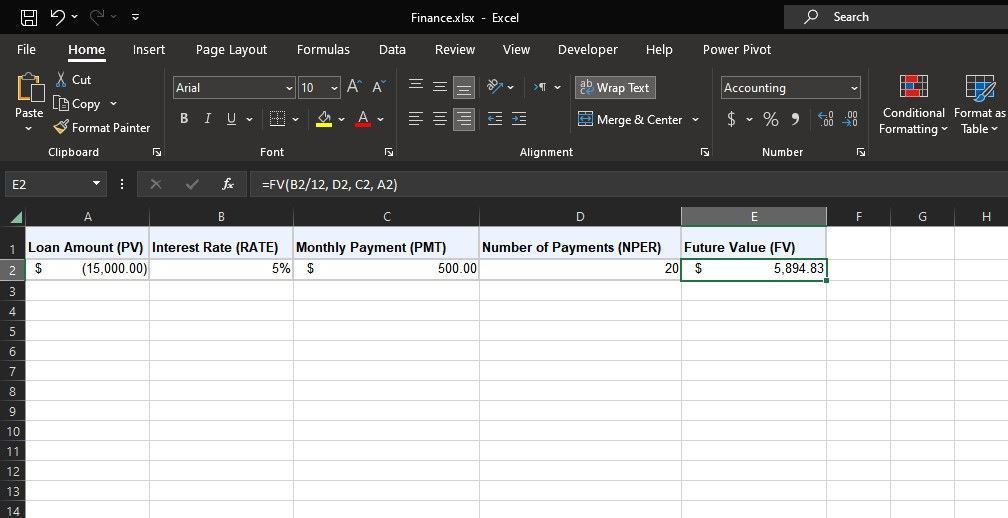
V tomto případě vzorec ukazuje, že po provedení 20 měsíčních plateb budete bance stále dlužit 5 894 USD. Můžete vyzkoušet různé hodnoty NPER a zjistit, kolik budete bance dlužit v různých bodech. Správce scénářů aplikace Excel vám může pomoci efektivněji analyzovat různé scénáře.
Výpočet budoucí hodnoty spořicího účtu s FV v Excelu
Chcete-li použít funkci FV pro spořicí účet, potřebujete tři vstupy:
Budoucí hodnota vypočtená pomocí FV je v tomto případě vaším zůstatkem úspor.
Stojí za zmínku, že na rozdíl od úvěrů může být FV pozitivní pouze ve scénářích spoření. Dalším rozdílem je, že byste měli zadat hodnotu PMT jako zápornou, protože jste to vy, kdo půjčuje peníze.
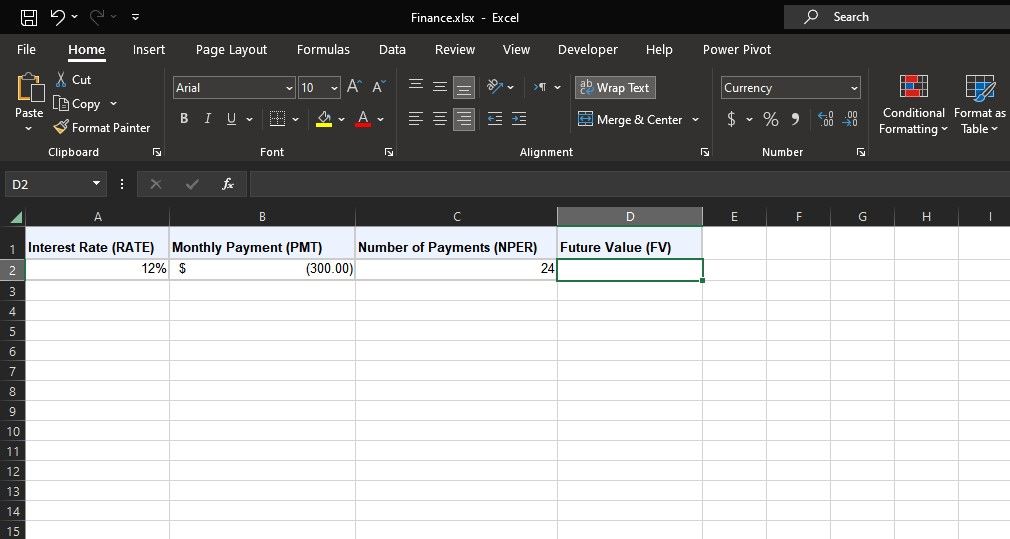
Vezměme si příklad, abychom to lépe pochopili. Předpokládejme, že chcete ukládat 300 $ měsíčně (PMT) na účet s roční úrokovou sazbou 12 %. Pomocí funkce FV s výše uvedenými vstupy můžete určit, kolik ušetříte za dva roky.
Protože argumenty by měly používat stejné časové jednotky, můžete pro NPER zadat 24 měsíců místo dvou let. Zde je návod, jak můžete použít funkci FV pro tento scénář:
=FV(12%/12, 24, -300)
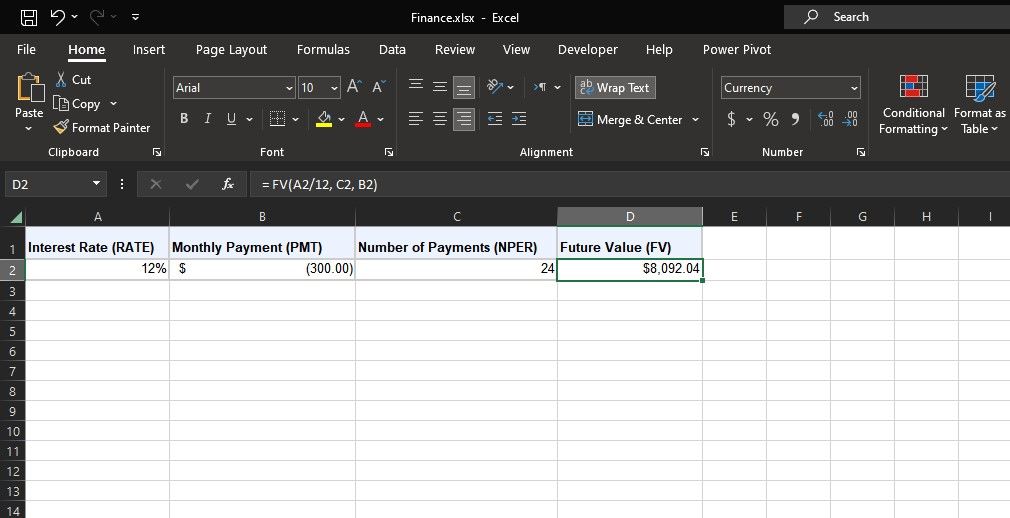
Všimněte si, že tento vzorec vrací budoucí hodnotu spořicího účtu dva roky poté, co jste začali spořit, a předpokládá, že zůstatek úspor byl předtím nulový. Pokud jste již uložili určitou částku, měli byste jako argument PV zadat zápornou hodnotu.
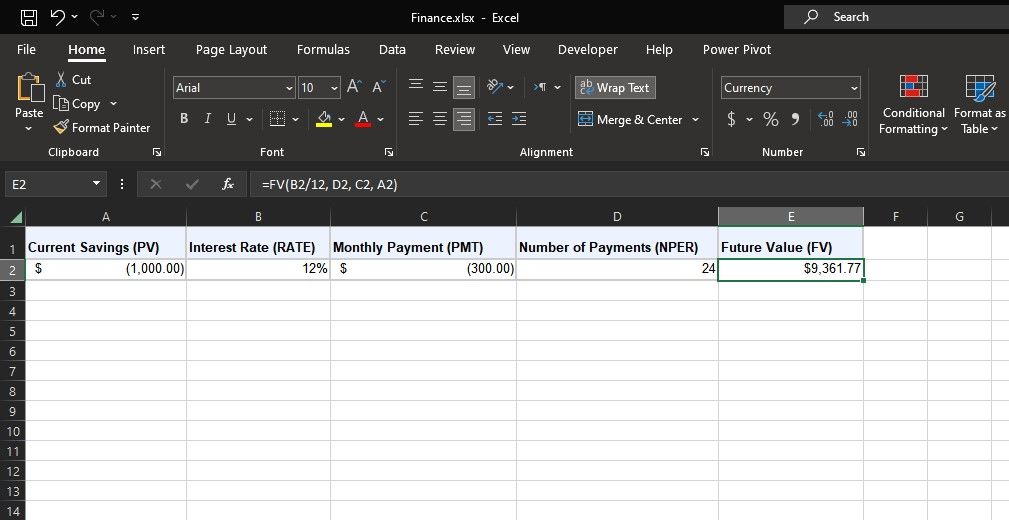
Pokud tedy již máte na spořicím účtu 1 000 $, níže uvedený vzorec vám dá budoucí hodnotu za dva roky:
=FV(12%/12, 24, -300, -1000)
Pokud máte na mysli konkrétní FV, aplikace Excel’s Goal Seek může automaticky upravit další argumenty ve vzorci, abyste dosáhli svého cíle.
Funkce FV aplikace Excel je všestranným nástrojem pro finanční prognózy, ať už hodnotíte budoucí dopady půjčky nebo plánujete růst svých úspor. Tato předvídavost je neocenitelná zejména při plánování dlouhodobých finančních cílů.
Až budete s používáním funkce FV spokojeni, zkuste ji spárovat s prognostickými nástroji Excelu, jako je hledání cílů, abyste mohli dělat strategičtější finanční rozhodnutí.

